Cómo generar un informe de batería en Windows 10

Este práctico informe de la batería le ofrece un resumen de las especificaciones de su batería, junto con las opciones de servicio disponibles según la marca, el modelo y la antigüedad de su sistema. Por ejemplo, si su batería o computadora portátil aún está en garantía y no está funcionando a la especificación, entonces podría obtener un reemplazo gratuito.
Obtener un informe de la batería en Windows 10 es fácil. Aquí está cómo hacerlo:
Cómo generar un informe de batería en Windows 10
Puede generar fácilmente un informe de batería ejecutando el powercfg / batteryreport mando. prensa Tecla de Windows + X, hacer clic Símbolo del sistema (administrador), tipo powercfg / batteryreport en el símbolo del sistema y luego pulsa el Entrar llave. El informe se guardará en C: \ Windows \ System32 como informe de batería.
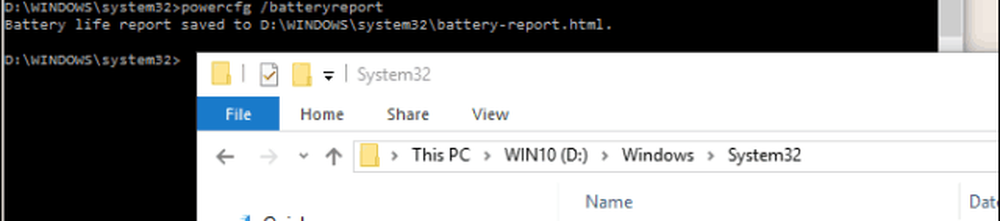
El informe proporciona detalles sobre su batería, incluido el nombre, el fabricante, el número de serie, la química y el recuento de ciclos. También puede ver un informe de uso durante un período de tiempo.
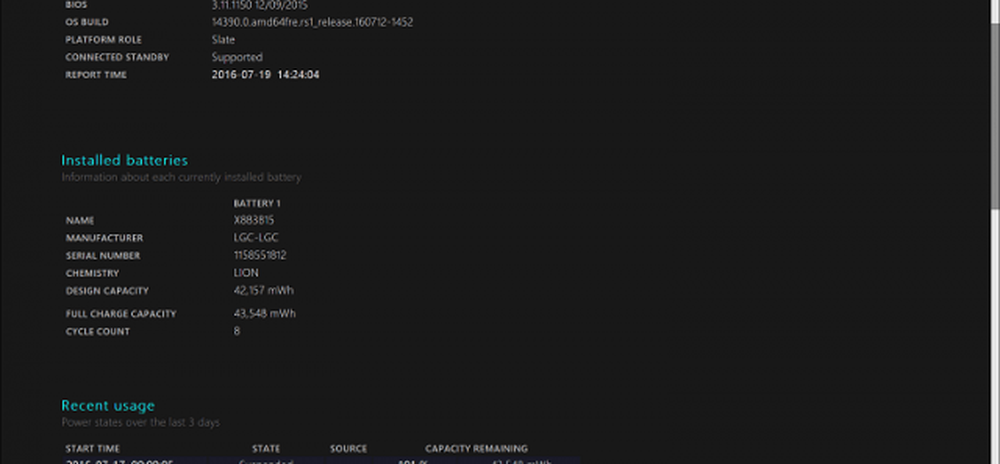
Algunos fabricantes de portátiles a veces incluyen su propia herramienta de diagnóstico de batería que puede usar para verificar el estado de la batería.

Un informe de la batería es una herramienta útil para investigar el bajo rendimiento de la batería. Si su batería está defectuosa, su informe de batería lo ayudará a demostrarlo al procesar un reclamo de garantía. También hay otras causas para el bajo rendimiento de la batería que vale la pena investigar..
Recientemente, los propietarios de dispositivos Microsoft Surface Pro 3 comenzaron a experimentar problemas con el agotamiento rápido de la vida útil de la batería. Resulta que este problema estaba relacionado con el tipo de batería instalada en el dispositivo. Microsoft ha lanzado desde entonces una actualización de firmware, resolviendo el problema. Esto demuestra que no todos los sistemas son iguales, aunque los dispositivos Surface Pro 3 se vieron afectados, no todos los modelos incluyeron la batería específica que estaba experimentando el problema.
Para todas las máquinas, Windows 10 incluye mejoras para mantener la batería. La configuración de ahorro de batería, por ejemplo, le ayuda a extraer la mayor cantidad de jugo de la tableta o la batería de su computadora portátil. También puede realizar una recalibración manual cargando completamente el dispositivo, y luego dejar que se agote. Revisar el sitio web del fabricante para obtener actualizaciones de firmware para su sistema a veces puede ayudar a mejorar la eficiencia de su batería. Además, siempre es una buena idea comprobar si hay procesos innecesarios que se ejecutan en segundo plano y que pueden estar causando que su computadora trabaje más de lo necesario (y, por lo tanto, agotar su batería más rápido).
Prueba el informe de la batería. Si encuentras algo interesante, háznoslo saber en los comentarios..




